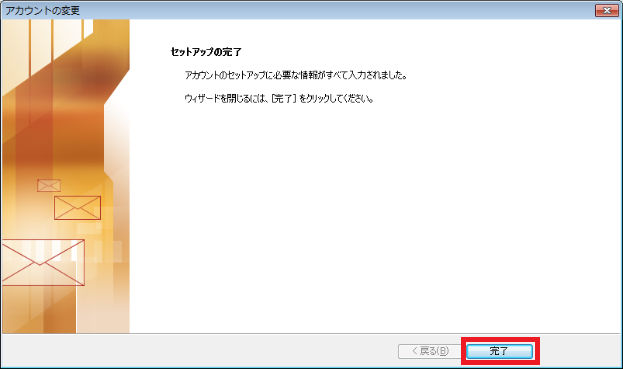Outlook 2013
以下の例では既に存在するメールアカウントについてSMTPサーバ設定の方法を紹介していますが、アカウント作成時にも同様に設定することができます。
はじめに、 ファイル > アカウントとソーシャル ネットワークの設定 > アカウント設定 を選択します。
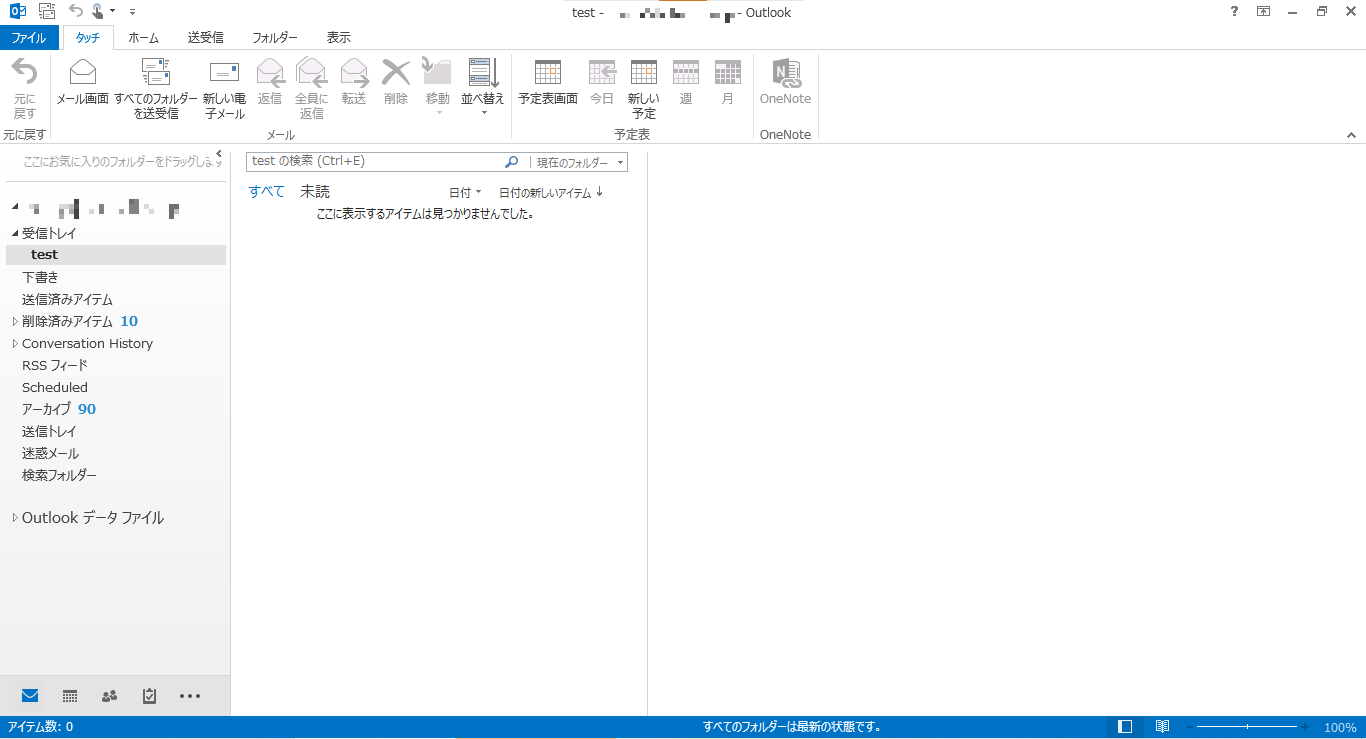
アカウント設定ダイアログが以下のように表示されます。メール受信したいアカウントを選択して 変更 ボタンを選択します。
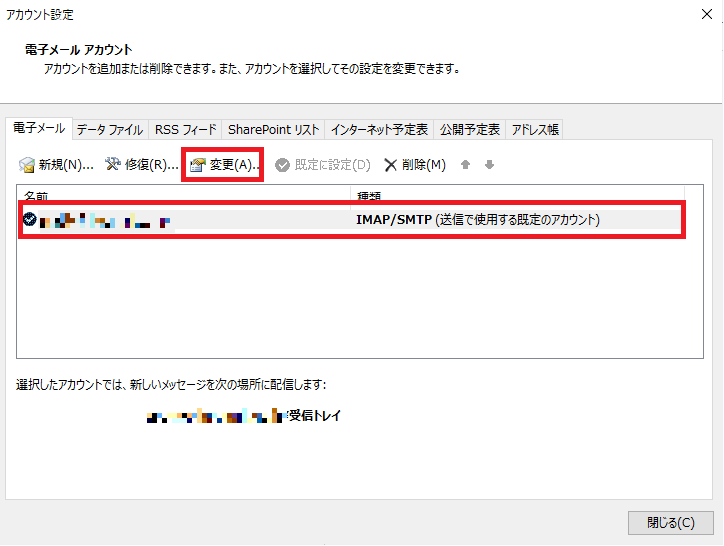
以下のような アカウントの変更 ダイアログが表示されます。 送信メールサーバー(SMTP) にはSendGridのSMTPサーバのホスト名、 メールサーバーへのログオン情報 には、 アカウント名 に”apikey”(固定文字列)、 パスワード にSendGridアカウントで作成したAPIキーを入力してください。
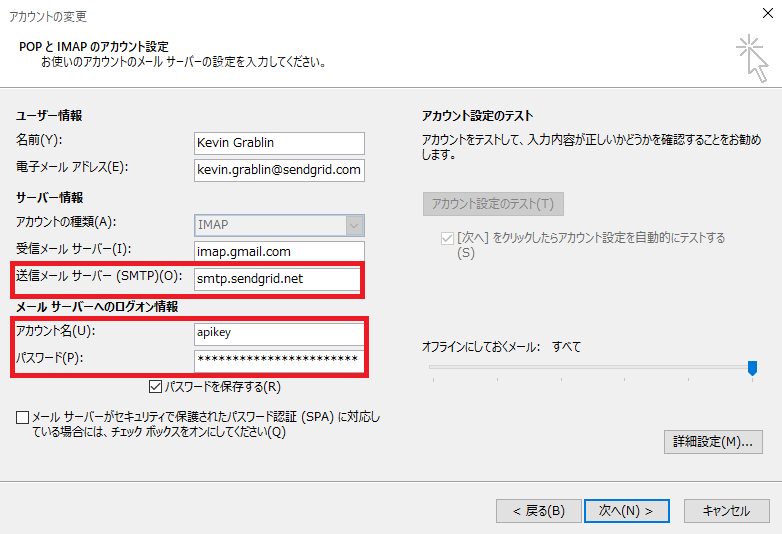
入力を完了したら 詳細設定 ボタンを選択し 送信サーバー タブで以下のように情報を入力してください。(セキュリティ無しの場合ポート25を、TLSセキュリティの場合はポート587を利用することができます)
まずは、 送信サーバー(SMTP)は認証が必要 にチェックを入れます。 次のアカウントとパスワードでログオンする を選択して、アカウント名 に ”apikey”(固定文字列)、パスワード にアカウントで作成したAPIキーを入力します。
OKをクリックして アカウントの変更 ダイアログに戻ります。
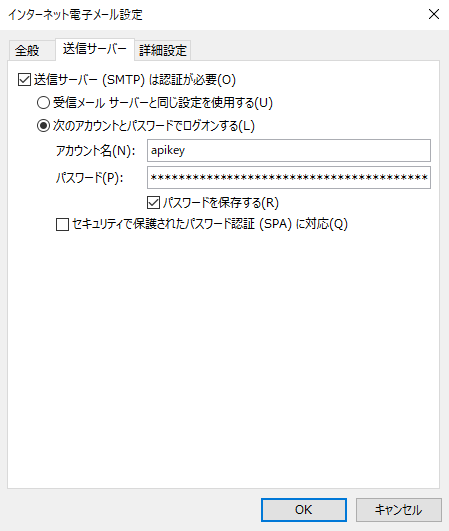
次へ をクリックして設定が正しく行われていることを確認してください。
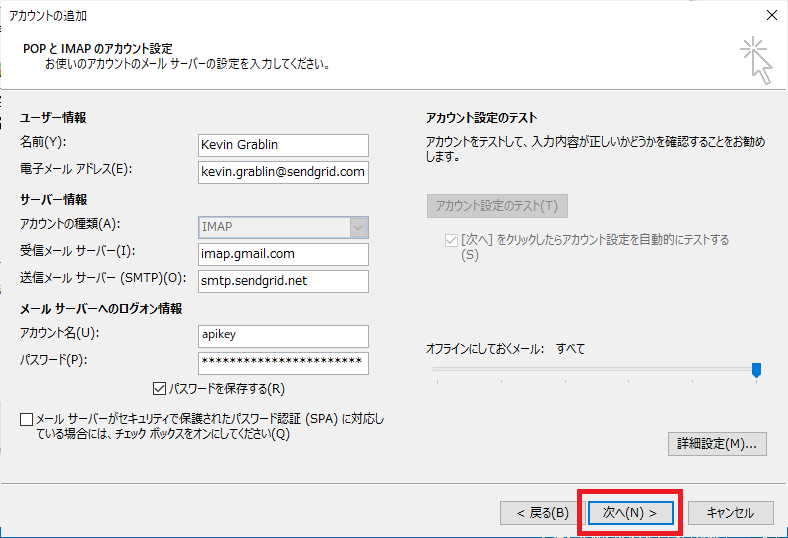
以下のような結果になります。以下のようにならない場合、設定を再度確認してください。 閉じる を選択してください。

これでSendGridを通じてメールを送信することができるようになりました。